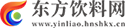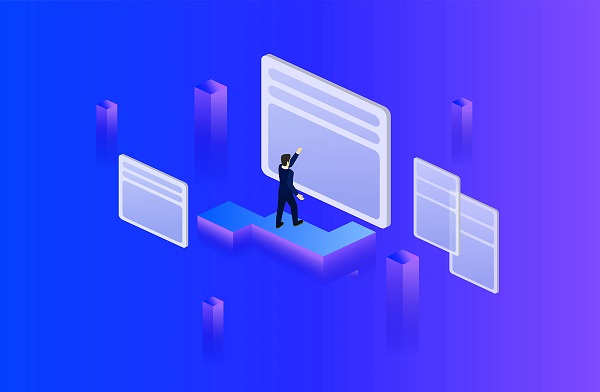在我们的日常生活中,数码产品的普及率是相当的高了。各式的数码产品在我们的生活中都充当着重要的角色,这个时候我们也就需要去了解一些这方面的知识。看不到不少网友提到关于索立信s18刷机教程的详解【图文】这方面的问题,小编特意去整理了关于索立信s18刷机教程的详解【图文】此方面的讯息,希望能够帮助到你。
现如今,随着iPad 平板电脑 的普遍使用,不同厂家也在生产出自己属于的平板电脑,满足人们的需要,比如有索立信s18,这台平板电脑的功能和性能比和iPad平板电脑的功能基本能一致,外形上也似曾相识,不过在价格上,索立信s18的价格可以更加实惠消费者,而且作为国内支持者的话,也可以试试支持一下国产机的。那如果我们在使用平板电脑的时候,出现了死机或者是开不了机的情况下,我们应该怎么办?今天就针对索立信s18和大家介绍一下刷机的方法如何快速维修好平板。
 【资料图】
【资料图】
索立信S18的介绍:
索立信S18是一款7英寸 电容 式触摸屏,多点式触的平板电脑,采用Android4.0操作系统。
索立信s18刷机的教程:
准备工作:
下载刷机工具: “A10A13A31升级工具20130109.zip”
下载固件包:在机器低壳包装上会贴上相应的记号,如果没有记号建议先下载"P2"尝试。
“PB1”对应:PB1.S18.A13_86V_M758A.20130221.zip
“P2”对应:P2.S18.A13_86VS_M758C1.20130402.zip
“B2”对应:B2.S18.86V_B.20130403.zip
操作方法:
1、刷机工具“A10A13A31升级工具20130109.zip” 下载完成后,解压所有文件到桌面,双击运行安装PhoenixUSBPro.msi。
2、安装完成后,双击桌面
3、打开工具, 点击工具上面的"认证文件".
4、需要导入工具中所需要的认证文件AW_LCTOOLS.key
5、选择好认证文件后需要导入固件,点击工具上面的“固件包”
6、点击工具上的启动键。
7、点“启动”键后工具有以下变化,红灯变为绿灯
8、当绿灯亮时插入一个新设备!(注:连接平板电脑的时候平板需要在关机的状态下,电量需要到60%以上)连接新设备前要先按住“返回键”(如没有返回键的以声音键减可以代替),才能连接新设备,连接后(继续按住返回键或声音减键)连续按几下 开关键!检测到设备后绿灯会变红灯亮闪一下,就可以松手了.灯变后会出现以下界面正在升级,会出现进度。
升级成功后,如下提示
注:
1.系统升级后的第一次开机过程会比较慢,此为正常现象。
2.刷机后,如果出现白屏或触屏失灵,可以换个Img包重刷。
3.刷机失败,可以重新安装PhoenixUS或换台电脑试试
4.刷机失败后,认不到USB,可以换一个USB接口或复位平板电脑,机器背面小孔复位。
以上就是为大家简单总结的索立信s18刷机的方法及教程,不知道大家是否已经掌握到一二了呢?其实我们在刷机之前,一定要做好准备工作,就是提前下载好要刷机的工具包,因为没有这些工具包的话,下面步骤就可能进行不了。同时,我们在下载这些工具包的时候,最好是能在索立信的官网上下载,这样下载到的版本也是正确的和安全的。
上述就是小编整理的一些关于索立信s18刷机教程的详解【图文】这方面的信息了。希望这些信息能够让网友们获取到一些自己想要了解的,同时也能够帮助大家解决目前所遇到的问题哦。
本文由用户上传,如有侵权请联系删除!